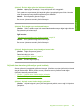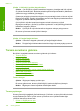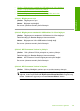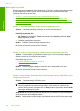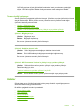User Guide
Metin hatalı veya eksik
Sorunu çözmek için aşağıdaki çözümleri deneyin. Çözümler, en olası çözüm birinci olarak
sırayla listelenmiştir. Birinci çözüm sorunu çözmezse sorun çözülene kadar diğer
çözümleri denemeye devam edin.
•
Çözüm 1: Yazılımda parlaklığın doğru ayarlandığında emin olun
•
Çözüm 2: Camın ve belge kapağının arkasının temiz olduğundan emin olun
•
Çözüm 3: Belge tarama ayarlarının doğru optik karakter tanıma (OCR) diline ayarlı
olduğundan emin olun
Çözüm 1: Yazı lımda parlaklığın doğru ayarlandığında emin olun
Çözüm: Yazılımda parlaklığı ayarlayın ve orijinali yeniden tarayın.
Parlaklığı ayarlamak için
1. HP Tarama penceresinde, Temel menüsünde veya Araçlar panelinde Açık/
Koyu düğmesini tıklatın.
2. Parlaklık göstergelerini ayarlayın.
Neden: Parlaklık yazılımda doğru ayarlanmamış.
Bu sorunu çözmezse sonraki çözümü deneyin.
Çözüm 2: Camın ve belge kapağının arkasının temiz olduğundan emin olun
Çözüm: Ürünü kapatın, güç kablosunu fişten çekin, camı veya belge kapağının
arkasını silmek için yumuşak bir bez kullanın.
Daha fazla bilgi için, bkz.
•“
Kapak desteğini temizleme” sayfa 66
•“
Camı temizleme” sayfa 65
Neden: Camın ve belge kapağının arkasının temiz olduğundan emin olun.
Bu sorunu çözmezse sonraki çözümü deneyin.
Çözüm 3: Belge tarama ayarlarının doğru optik karakter tanıma (OCR) diline ayarlı
olduğundan emin olun
Çözüm: Yazılımda doğru OCR dilini seçin.
Not HP Photosmart Yazılımı'nı kullanıyorsanız Optik Karakter Tanıma (OCR)
yazılımı bilgisayarınıza yüklenmemiş olabilir. OCR yazılımını yüklemek için
yazılım diskini yeniden yerleştirmeniz ve Özel yükleme seçenekleri altında OCR
seçeneğini belirlemeniz gerekir.
OCR dilinin nasıl seçileceği hakkında bilgi almak için Readiris ile veya kullandığınız
OCR yazılımıyla verilen belgelere bakın.
Neden: Belge tarama ayarları doğru optik karakter tanıma (OCR) diline ayarlı değil.
Bölüm 12
136 Sorun giderme
Sorun giderme